在RV160和RV260路由器上配置远程日志记录
目标
远程日志记录是调试网络问题的有效工具。RV160x和RV260x上的日志选项包括:本地、电子邮件和远程服务器。本文说明在RV160W上设置远程日志记录的步骤。在开始之前,我们将提供一些其他上下文,帮助您确定本文是否适合您。
要求
谁会使用远程日志记录?
本文将面向几类不同的人。有些公司希望在RV160x/RV260x和远程云位置之间创建数据“管道”。或者,这可能适用于将日志发送到内部网络或网络终端的人。第三,您可能希望通过第三方提供商以编程方式签入网络。远程日志记录的目的是分析、监控或存储日志内容。借助现代数据挖掘技术,这些提供商将能够从日志中获得洞察力。无论您是内部还是外部存储日志,“管道”的需求都有不同的考虑因素。
这条管道非常像一条输水线,它会在你指向的任何地方喷洒原木。但是,为了从这些日志中获得价值,有些人选择使用第三方来将日志情景化。
如果系统日志服务器尚未设置
有许多解决方案可用于设置远程系统日志服务器。我们不会推荐一个,下面是一些好选项的链接。
配置远程日志记录
步骤1.登录路由器后,单击“系统配置”>“日志”。
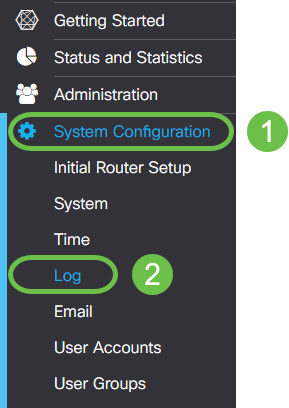
步骤2.单击“日志设置”标题下的“启用”复选框。

步骤3.日志的影响级别有八个不同。根据您的目的选择适当的信息量会有所不同。请记住,随着时间的推移,包含日志的目录可能会比您最初预期的更大。请参阅下文,了解从最低到最大影响的排名:
- 调试 — 记录大部分信息,用于故障排除。
- 信息 — 不影响性能的详细信息。
- 通知 — 正常但重要的条件。
- 警告 — 功能正常,但可能进入错误模式。
- 错误 — 由于错误,功能或功能不可用。
- 关键 — 关键条件。
- 警报 — 需要立即采取操作。
- 紧急 — 设备不可用或无法访问。
注意:仅当您正在使用日志时才启用调试。

注意:选择此处选择的设置,但您可以通过实验将其拨入您的需求。
步骤4.本节中的进一步决定需要同样数量的司法审查。默认情况下,所选的所有类别都是我们选择的类别。
- 内核
- system
- 防火墙
- 网络
- VPN
- OpenVPN
- 用户
- 无线
- PnP

注意:选择哪些类别(如果您使用第三方分析日志)时,请检查其文档,了解要包括哪些类别。
步骤5.滚动到页面底部(如果适用)。 然后单击“远程系统日志服务器”标题下的“启用”复选框。
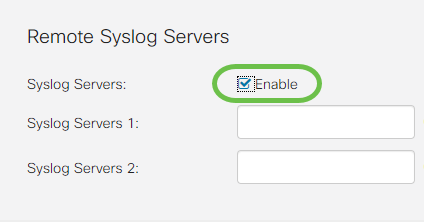
步骤6.输入远程服务器的IP地址。

注意:远程日志记录服务器必须是用于传输系统日志文件的有效终端。
步骤7.(可选)为获得冗余,请添加额外的IP地址。

步骤8.单击Apply完成配置。

步骤9.确保从运行配置>启动配置保存配置。
结论
在本配置指南中,我们回顾了如何指导RV160x/RV260x路由器通过IP地址将日志发送到终端。请注意,日志仅在激活后生成,不会在追溯方法中生成。
 反馈
反馈